笔记本Win7系统快速切换电源模式技巧
摘要:当我们短时间离开笔记本电脑时,那么对电脑切换电源模式可以很好的节能,一般会通过系统控制面板中的电源计划来更改电源模式,但有时候这样的操作也会...
当我们短时间离开笔记本电脑时,那么对电脑切换电源模式可以很好的节能,一般会通过系统控制面板中的电源计划来更改电源模式,但有时候这样的操作也会显得比较麻烦,其实可以通过快捷方式来快速切换电源模式的,下面来看看笔记本win7系统下是如何快速实现电源模式切换的。
笔记本Win7系统快速切换电源模式方法/步骤:
1、Windows+X,同时按下,如下图
(注:该界面无论你在何种使用环境,都会出现,便于调节。)

2、看到电源了吗?
对,点击即可,更换你想要的模式。
是不是很方便快捷?
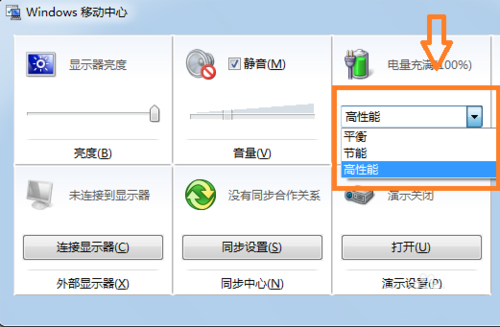
其实只要通过“Windows+X”快捷组合键就可以快速切换电源模式的,如果你想在笔记本电脑中更快切换电源模式的话,不妨试试该操作技巧吧。
【笔记本Win7系统快速切换电源模式技巧】相关文章:
